از طریق منوی جستجو مطلب مورد نظر خود در وبلاگ را به سرعت پیدا کنید
نسخه اوبونتو را بررسی کنید
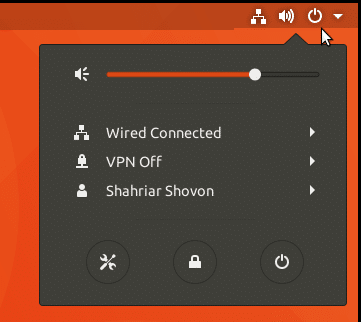
سرفصلهای مطلب
اغلب افراد تازه وارد اوبونتو باید اطلاعات خاصی در مورد سیستم عاملی که در حال اجرا هستند بدانند. آنها سوالاتی مانند
- من از چه نسخه ای از اوبونتو استفاده می کنم؟
- نام رمز اوبونتوی که من اجرا می کنم چیست؟
- آیا من نسخه 64 بیتی اوبونتو را اجرا می کنم یا نسخه 32 بیتی اوبونتو یا از چه معماری استفاده می کنم؟
بنابراین اگر چنین سوالی دارید، این مقاله برای شما مناسب است. در این مقاله، من قصد دارم به شما نشان دهم که چگونه با استفاده از دستورات ساده و همچنین با استفاده از رابط کاربری گرافیکی (GUI) این اطلاعات را پیدا کنید. پس بیایید شروع کنیم.
استفاده از رابط کاربری گرافیکی (GUI):
می توانید نسخه اوبونتو مورد استفاده خود را از رابط کاربری گرافیکی پیدا کنید.
ابتدا باید به “تنظیمات” بروید.
با کلیک کردن می توانید به “تنظیمات” بروید روی نماد پاور از پنل GNOME3. شما باید چیزی شبیه به این را ببینید.

حالا کلیک کنید روی نماد “تنظیمات” همانطور که نشان داده شده است روی اسکرین شات

پنجره “تنظیمات” باید همانطور که در تصویر نشان داده شده است ظاهر شود. کلیک روی “جزئیات”.

باید پنجره «درباره» زیر را ببینید.

در اینجا می توانید نسخه اوبونتو مورد استفاده خود را پیدا کنید. می بینید که نسخه 17.10 همانطور که در تصویر مشخص شده است.

اگر به پایین نگاه کنید، می توانید معماری مورد استفاده خود را نیز بیابید. اساساً چه یک سیستم عامل 32 بیتی یا یک سیستم عامل 64 بیتی. می بینید که من از نسخه 64 بیتی اوبونتو همانطور که در تصویر مشخص شده است استفاده می کنم.

همچنین میتوانید به Application Launcher بروید و «about» را جستجو کنید و پنجره «About» را مستقیماً از آنجا باز کنید.

با استفاده از رابط خط فرمان:
اگر از نسخه سرور اوبونتو سیستم عامل استفاده می کنید، ممکن است به رابط کاربری گرافیکی (GUI) دسترسی نداشته باشید. اما خبر خوب این است که می توانید با استفاده از رابط خط فرمان نیز به این اطلاعات پی ببرید.
یک ترمینال را باز کنید و دستور زیر را اجرا کنید:
این دستور همه آنچه را که باید در مورد سیستم عامل اوبونتو که از آن استفاده می کنید بدانید را به شما نشان می دهد. در اسکرین شات می بینید که من از اوبونتو 17.10 نسخه Release و Description استفاده می کنم.
همچنین میتوانید ببینید که نام رمز اوبونتویی که من اجرا میکنم «هنرمندانه» است. نام کد در فایل /etc/apt/sources.list هنگام پیکربندی یک مخزن استفاده می شود.

همچنین می توانید این دستورات را برای یافتن اطلاعات بسیار خاص اجرا کنید:
برای اطلاعات انتشار، دستور زیر را اجرا کنید:
برای کد نام، دستور زیر را اجرا کنید:
برای توضیحات، دستور زیر را اجرا کنید:

همچنین می توانید معماری سیستم عامل اوبونتو خود را پیدا کنید.
دستور زیر را اجرا کنید تا متوجه شوید از چه معماری استفاده می کنید:
می بینید که من از معماری “amd64” استفاده می کنم. یعنی سیستم عامل اوبونتو که نصب شده است روی کامپیوتر من 64 بیتی است. برای سیستم عامل 32 بیتی، باید “i386” را به عنوان خروجی این دستور ببینید.

بنابراین به این ترتیب نسخه و سایر اطلاعات مربوط به سیستم عامل اوبونتو نصب شده خود را از طریق خط فرمان و از طریق رابط کاربری گرافیکی بررسی می کنید. با تشکر از خواندن این مقاله.
لطفا در صورت وجود مشکل در متن یا مفهوم نبودن توضیحات، از طریق دکمه گزارش نوشتار یا درج نظر روی این مطلب ما را از جزییات مشکل مشاهده شده مطلع کنید تا به آن رسیدگی کنیم
زمان انتشار: 1403-01-06 15:55:04



